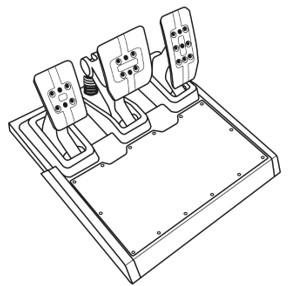
Systemvoraussetzungen: PC mit Windows® 10 oder höher
Stellen Sie sicher, dass auf Ihrem PC der neueste Treiber für Ihr Lenkrad installiert ist.
Falls nötig, finden Sie den Link zum neuesten DRIVERS FORCE FEEDBACK-Treiber im Abschnitt Treiber auf der Seite Ihres Rennlenkrads:
https://support.thrustmaster.com/
1) T-LCM Calibration Software:
Diese Software dient zur Einstellung der T-LCM Pedals und zum Testen der Pedalachsen. Sie können sie von unserer Website im Bereich Software herunterladen.
https://support.thrustmaster.com/product/t-lcm-pedals/

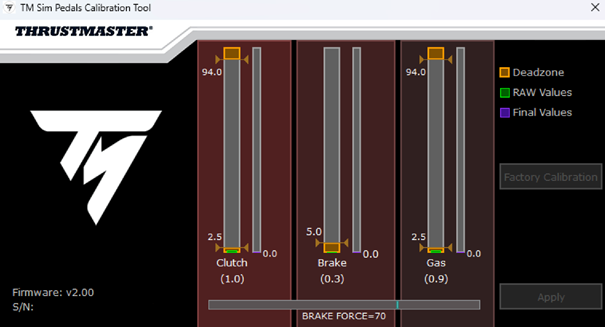
Achtung:
Die T-LCM Pedals dürfen nur über das USB-Kabel an den PC angeschlossen werden, damit sie von der T-LCM Calibration Software unterstützt werden.
Wir empfehlen, dass Sie das Pedal nicht mit beiden Kabeln gleichzeitig anschließen. Sie müssen das RJ12-Kabel vollständig abziehen, wenn Sie das USB-Kabel verwenden.

Mit der T-LCM Calibration Software können Sie die folgenden Aktionen durchführen:
- Manuelles Einstellen und Kalibrieren der Pedale
- Testen der Pedalachsen
Mit der T-LCM Calibration Software können Sie auch nützliche Informationen abrufen:
- Installierte Software-Version (Firmware)
- Seriennummer des Pedalsets
Anmerkung:
Alle Einstellungen, die mit der T-LCM Calibration Software an den T-LCM Pedals vorgenommen werden, werden im Pedalset gespeichert. Dadurch können sie auf eine andere Spielplattform (PC oder Konsole) übertragen werden.
2) Windows-Systemsteuerung
Dieses Tool ist zum Testen der T-LCM Pedals nützlich, wenn sie mit dem RJ12-Stecker an das Rennlenkrad angeschlossen sind.
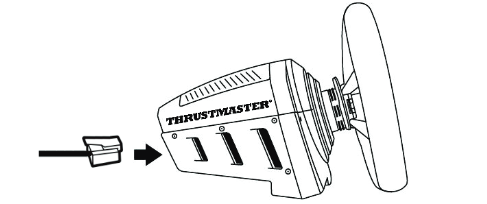
Sie müssen die Systemsteuerung der Rennlenkrad-Basis öffnen. Sie haben dann Zugang zu dem Bereich, der den angeschlossenen Pedalen zugewiesen ist.
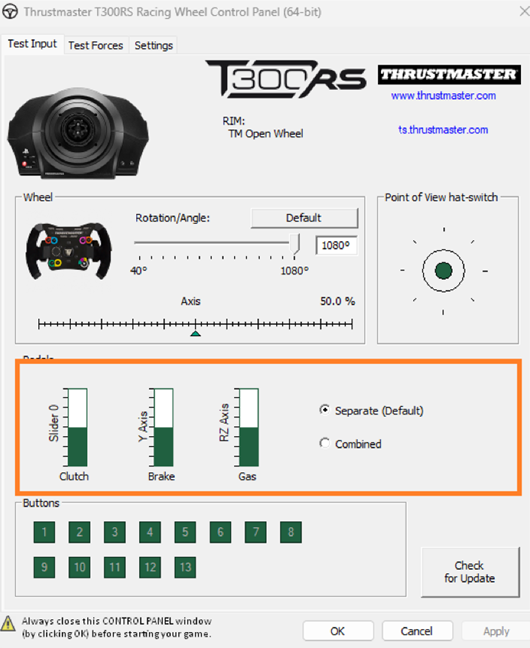
Über die Systemsteuerung können Sie die folgende Aktion durchführen:
- Pedalachsen testen
Achtung:
Wir empfehlen Ihnen, das Pedalset nicht mit beiden Kabeln gleichzeitig anzuschließen. Trennen Sie daher das USB-Kabel vollständig ab, wenn Sie das RJ12-Kabel verwenden.
Wenn Sie Einstellungen an Ihren T-LCM Pedals vornehmen möchten, empfehlen wir Ihnen dringend, die T-LCM Calibration Software zu verwenden (siehe Abschnitt oben).
3) Verwendung der Software
Die T-LCM Calibration Software und die Windows-Systemsteuerung können nur auf einem PC mit Windows® 10 oder höher verwendet werden.
Achtung:
Wenn Sie eines dieser Tools verwenden, darf immer nur ein Softwareprogramm gleichzeitig laufen.
- Vergewissern Sie sich vor dem Öffnen der Windows-Systemsteuerung, dass die T-LCM Calibration Software und Ihr Spiel geschlossen sind.
- Vergewissern Sie sich vor der Verwendung der T-LCM Calibration Software, dass die Windows-Systemsteuerung und Ihr Spiel geschlossen sind.
- Vergewissern Sie sich vor dem Start Ihres Spiels, dass die Windows-Systemsteuerung und die T-LCM Calibration Software geschlossen sind.
Weitere Informationen zu den von uns empfohlenen Anschlüssen für die T-LCM Pedals finden Sie in dem folgenden Artikel:
Empfohlene Anschlüsse für die Verwendung der T-LCM Pedals
 Deutsch
Deutsch  Français
Français English
English Español
Español Italiano
Italiano Nederlands
Nederlands Português
Português Русский
Русский 中文 (中国)
中文 (中国) 한국어
한국어 日本語
日本語 Svenska
Svenska